
माइक्रोसॉफ्ट की सर्फेस पेन, इसकी अधिकांश प्रथम-पक्षीय सर्फेस मशीनों में शामिल है, जहां तक आधुनिक टच स्क्रीन स्टाइलस जाने का एक अच्छा विकल्प है। सर्फेस प्रो 3 और बाद के मॉडलों के साथ पेश पेन के बाद वाले संस्करण में कुछ अनुकूलन विकल्प शामिल हैं जो पहले मौजूद नहीं थे। यहां बताया गया है कि आप उन्हें कैसे एक्सेस करते हैं
पहला: सर्फेस ऐप इंस्टॉल करें
यदि, किसी कारण से, आपके सरफेस का सरफेस कंट्रोल ऐप नहीं है, तो आप इसे अभी इंस्टॉल करना चाहते हैं। प्रारंभ मेनू खोलें, फिर विंडोज 10 ऐप स्टोर तक पहुंचने के लिए "स्टोर" पर टैप करें। (यदि यह आपके मुख्य प्रारंभ पृष्ठ पर नहीं है, तो मेनू के माध्यम से खोजने के लिए "स्टोर" टाइप करें।)
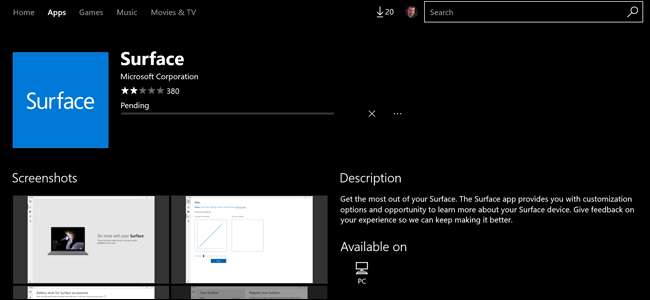
खोज बटन टैप करें और "सतह" टाइप करें, फिर Enter दबाएं। नीचे स्क्रॉल करें जब तक कि आप सरफेस ऐप आइकन न देखें - यह एक नीला वर्ग है- और उस पर क्लिक करें। "इंस्टॉल" बटन पर टैप करें, फिर अगले चरण पर जाएं।
दबाव संवेदनशीलता को समायोजित करें
सरफेस ऐप खोलें और बाएं हाथ के कॉलम पर पेन आइकन पर टैप करें। यहां आप पेन की नोक की दबाव संवेदनशीलता को समायोजित कर सकते हैं। "दबाव" एक मिथ्या नाम की चीज है - यह सब डिजिटल है, आखिरकार और क्या हो रहा है, यह एक समायोजन है कि कैसे सरफेस टिप तंत्र पर एक कठिन या नरम धक्का की व्याख्या करता है।
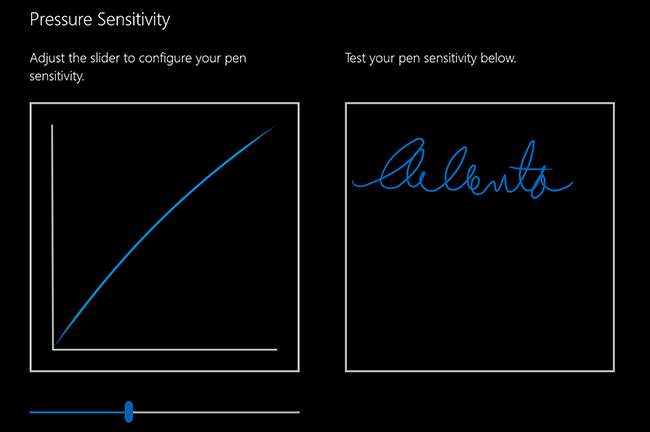
सरफेस पेन एक वास्तविक पेन के काम करने के तरीके का अनुकरण करने का प्रयास करता है: अधिक कठिन दबाएं और आपको एक मोटा, व्यापक स्ट्रोक, प्रेस सॉफ़र मिलेगा और आपको एक अच्छी लाइन मिलेगी। इस सेटिंग का रैखिक समायोजन उस संवेदनशीलता को बदल देता है - तत्काल उदाहरण देखने के लिए परीक्षण क्षेत्र का उपयोग दाईं ओर करें।
सबसे कठिन और मृदु सेटिंग्स में, आपको अभी भी यह देखने में सक्षम होना चाहिए कि आप क्या लिख रहे हैं। एक बार जब आप कर लेते हैं, तो सरफेस ऐप को बंद कर दें।
अन्य सेटिंग्स
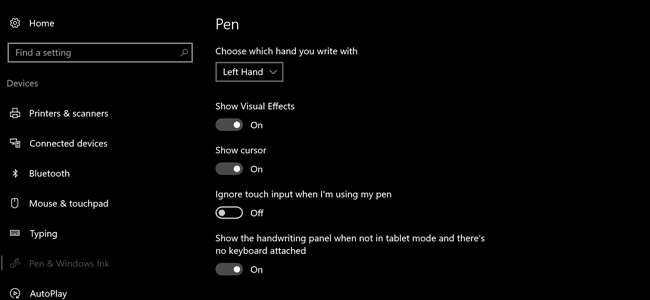
प्रारंभ बटन के माध्यम से या स्क्रीन के दाईं ओर स्वाइप करके और "सभी सेटिंग्स" पर क्लिक करके मुख्य सेटिंग्स मेनू खोलें। "डिवाइस" टैप करें, फिर "पेन एंड विंडोज इंक।" इस पृष्ठ पर, आप सरफेस पेन और किसी भी अन्य स्टाइलस से संबंधित विभिन्न सेटिंग्स समायोजित कर सकते हैं, जिनमें शामिल हैं:
- चुनें कि आप किस हाथ से लिखते हैं : यह विकल्प वास्तव में यह सब महत्वपूर्ण नहीं है, लेकिन यह विंडोज 'पाम रिजेक्शन टच सिस्टम जैसी चीजों के साथ मदद कर सकता है।
- दृश्य प्रभाव दिखाएं : छोटे दृश्य एनिमेशन। मूल रूप से वैकल्पिक।
- कर्सर दिखाओ : विशेष रूप से स्टाइलस के लिए एक छोटा पिनपॉइंट कर्सर। यह उपयोगी हो सकता है क्योंकि सरफेस पेन को वास्तविक स्क्रीन के ऊपर कई मिलीलीटर का पता लगाया जा सकता है; यह डिफ़ॉल्ट रूप से है।
- जब मैं अपनी कलम का उपयोग कर रहा हूं तो स्पर्श इनपुट पर ध्यान न दें : यदि आप लिखते समय बहुत जोर से दबाते हैं तो बहुत आसान है, स्क्रीन पर अपने बहुत से हाथ के साथ।
- टैबलेट मोड में नहीं होने पर हस्तलिपि पैनल दिखाएं और कोई कीबोर्ड संलग्न नहीं है : यदि आप कोई पारंपरिक कीबोर्ड संलग्न नहीं हैं, तो भी लिखावट इनपुट के बजाय वर्चुअल कीबोर्ड का उपयोग करना पसंद करते हैं, तो इस विकल्प को अक्षम करें।
- विंडोज इंक वर्कस्पेस- अनुशंसित ऐप सुझाव दिखाएं : यह विशेष रूप से विंडोज इंक वर्कस्पेस के लिए एक विकल्प है, जिसे आप कर सकते हैं इस लेख में अधिक जानें .
आपको यहां पे शॉर्टकट्स के लेबल वाली एक सेटिंग भी दिखाई देगी, जिसमें थोड़ा और अधिक विलंब करने की आवश्यकता है।
पेन शॉर्टकट बनाएं
यह एक बहुत साफ-सुथरी सुविधा है, जो आपको सरफेस पेन पर "इरेज़र" बटन का उपयोग करके तीन एप्लिकेशन तक लॉन्च करने की सुविधा देती है। आप एक टैप, एक त्वरित डबल-टैप या एक टैप-होल्ड के लिए एक अलग ऐप लॉन्च कर सकते हैं। Windows इंक कार्यक्षेत्र और OneNote को यहां अपना मेनू आइटम मिलता है, लेकिन आप किसी भी फ़ाइल या प्रोग्राम पर कार्रवाई को रोक सकते हैं:
एक क्लासिक ऐप लॉन्च करें : यह एक पारंपरिक विंडोज प्रोग्राम है, लगभग हमेशा C: \ Program Files या C: \ Program फाइल्स (x86) फोल्डर में पाया जाता है। आप एक .exe फ़ाइल की तलाश कर रहे हैं; यदि आप सुनिश्चित नहीं हैं कि यह क्या है, तो प्रारंभ मेनू में प्रोग्राम ढूंढें, इसे राइट-क्लिक करें, और प्रोग्राम फ़ाइल खोजने के लिए और> फ़ाइल स्थान का चयन करें।
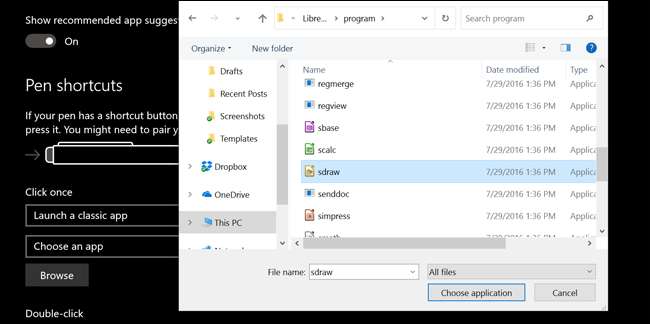
एक सार्वभौमिक ऐप लॉन्च करें : ये विंडोज स्टोर में पाए जाने वाले "नए" ऐप हैं, जो आमतौर पर टच-सक्षम होते हैं। सभी सार्वभौमिक एप्लिकेशन इस सूची में सीधे दिखाई देंगे।
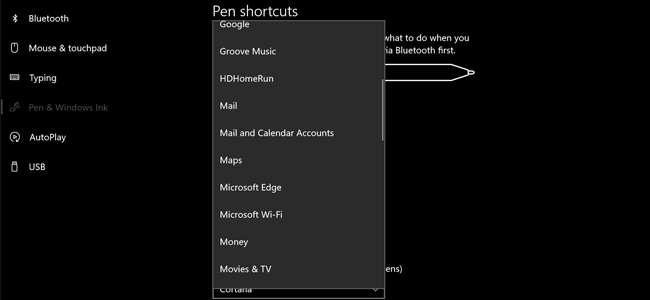
अन्य पेन टिप्स आज़माएं
यदि आपने अपने टैबलेट से अलग से एक सरफेस पेन खरीदा है, तो यह अतिरिक्त सुझावों के चयन के साथ आया है। आप अधिकांश इलेक्ट्रॉनिक्स खुदरा विक्रेताओं पर एक अलग से बिकने वाली किट में अतिरिक्त सुझाव भी प्राप्त कर सकते हैं एक बल्कि pricey $ 20 के लिए । किट में अलग-अलग "महसूस" सतहों के साथ अलग-अलग युक्तियां शामिल हैं जो लगभग असली पेंसिल के अनुरूप हैं: 2 एच (फिसलन), एच (मध्यम-फिसलन), एचबी (मानक), और बी (खुरदरा)।

सुझावों की अदला-बदली करने के लिए, बस सरफेस पेन में टिप को अपने नाखूनों से पकड़ें और ऊपर खींचें। नई टिप शाफ़्ट-प्रथम डालें और तब तक नीचे धक्का दें जब तक कि वह जगह पर क्लिक न कर दे। बस।







